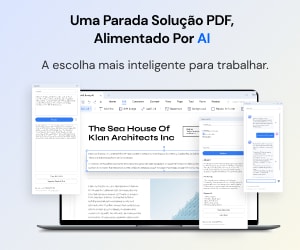De acordo com o Google Adwords, saber como editar um documento Word protegido é uma das questões mais pesquisadas no Google. Para editar documentos Word protegidos com palavra-passe, existem muitos programas que podem ser utilizados para realizar o trabalho com facilidade. Se deseja saber como proteger um documento Word de ser editado, o processo não é complexo de todo. Só precisa de alguns cliques no seu documento e está feito. Há muitas outras formas de resolver esta questão que não precisa de qualquer outro programa externo para desbloquear o ficheiro Word, sendo que vamos discutir tudo isso aqui.
- Parte 1: Como Editar um Documento Word Protegido
- Parte 2: Vantagens do Formato PDF
- Parte 3: Como Editar um Documento PDF Protegido
Como Editar um Documento Word Protegido
Porque é necessária a proteção de palavra-passe?
Por vezes, há dados sensíveis que foram escritos num documento Word, pelo que se torna necessário o uso de palavra-passe para proteger estes dados. O acesso não autorizado é outro problema que por vezes é resolvido com o uso de palavra-passe no documento. Quando deseja aceder a tais documentos, irá obter um erro que diz que o documento é apenas de leitura e não pode ser editado. Porém, existem algumas formas de garantir que estes problemas são eliminados. É um fato que uma palavra-passe por acabar por ser uma dor de cabeça caso a esqueça. Estes controles de permissão são muito utilizados, especialmente em empresas que transferem ficheiros Word de um local para outro.
Editar um documento Word Protegido com Palavra-passe
Este é um processo simples e qualquer utilizador comum de Word consegue realizar esta ação para obter acesso de edição ao documento Word. O processo é mesmo simples e não requer qualquer processamento complexo para que se consiga realizar o trabalho. Os passos completos são mencionados em seguida e são muito fáceis de seguir, pelo que podem ser aplicados até por iniciantes.
- Clique em "Ficheiro" e selecione "Guardar Como > Navegar".
- Uma caixa de diálogo surge e é aqui que pode alterar o nome do ficheiro e clicar em "Guardar". O ficheiro foi agora desbloqueado e poderá também editar o seu conteúdo, caso necessite.
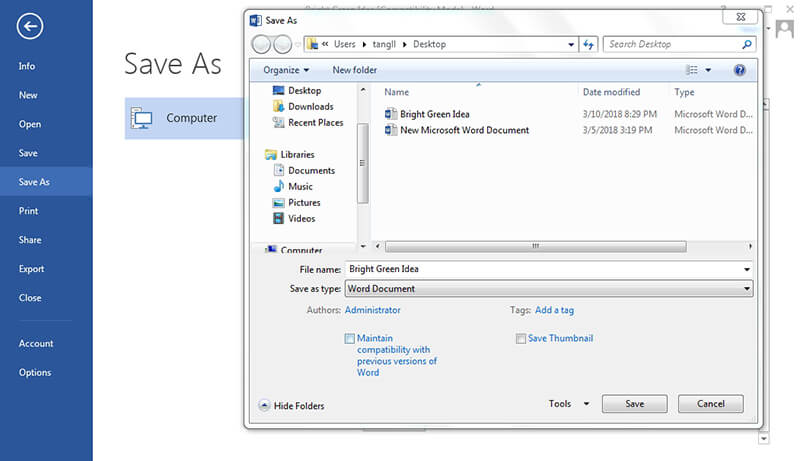
Há restrições de edição?
Os passos referidos devem ser seguidos caso existam restrições de edição. É muito importante que siga os passos completamente para realizar o trabalho. É um problema que muitos utilizadores enfrentam, então ser capaz de o eliminar é muito importante, especialmente nos casos em que a palavra-passe foi esquecida.
- Faça clique com o botão direito do rato no documento que foi bloqueado. Passe o rato sobre a opção "Abrir Com" e escolha WordPad.
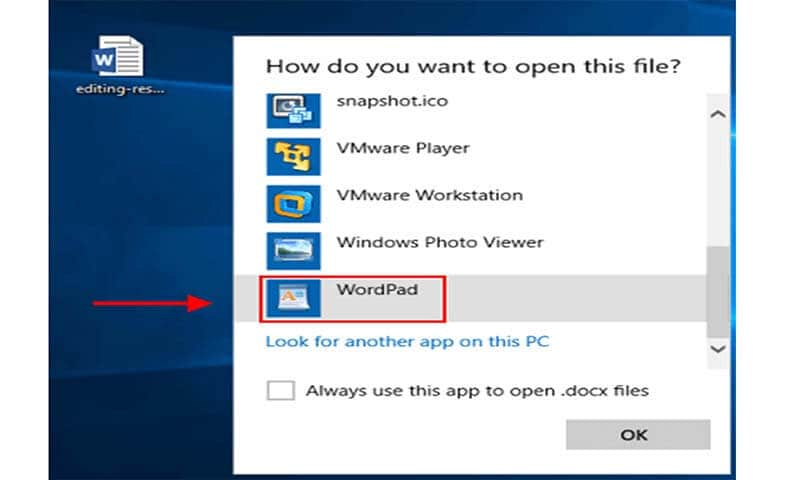
- O documento foi desbloqueado e pode começar a realizar as alterações que desejar. O WordPad avisa que algum conteúdo pode ser perdido. Clique em "Guardar".
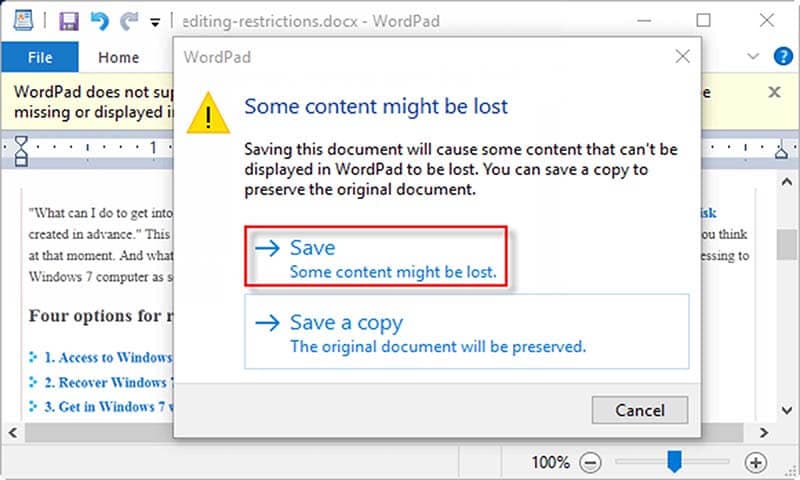
Há outro cenário em que o documento foi bloqueado ao ser tornado final ou protegido. Resolver este problema é fácil e só precisa de clicar em "Editar de Qualquer Forma" no topo do documento para o desbloquear. Depois, pode ser utilizado para qualquer tipo de edição. A melhor parte do processo é o fato de ser aplicável a todas as versões conhecidas do Word, o que faz com que seja um método fiável e aplicável facilmente.
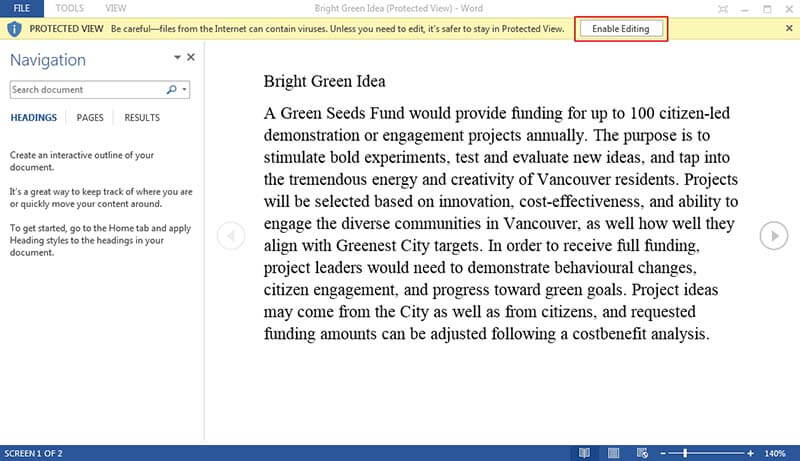
Vantagens do Documento PDF
O PDF é um dos formatos mais utilizados. Há muitas empresas e utilizadores individuais que usam este formato para trabalhar e transferir ficheiros com facilidade. Algumas das vantagens de utilizar ficheiros PDF sobre os documentos Word são as seguintes:
- O PDF é mais interativo do que o Word. Utilizando o PDF é possível criar documentos altamente avançados e com funcionalidades integradas que o Word não tem.
- A maioria dos leitores de PDF são gratuitos. Por exemplo, o Adobe Reader é gratuito e pode facilmente ser transferido.
- Os ficheiros PDF podem ser facilmente transferidos para o telemóvel e não é necessária qualquer configuração. A visualização é igual no telemóvel.
PDFelement é um dos melhores programas para aceder a ficheiros PDF protegidos com palavra-passe com facilidade. O PDFelement tem muitas características e centenas de funcionalidades integradas, o que faz com que seja um dos melhores programas de todos os tempos. Para compreender o programa, é recomendável observar as suas funcionalidades:
- Realizar OCR específico, ou em campos definidos pelo utilizador, utilizando o programa.
- Converter ficheiros PDF para Word, HTML e texto com facilidade.
- Aprovar e assinar documentos PDF digitalmente.
- Desbloquear texto de imagens PDF utilizando tecnologia OCR.
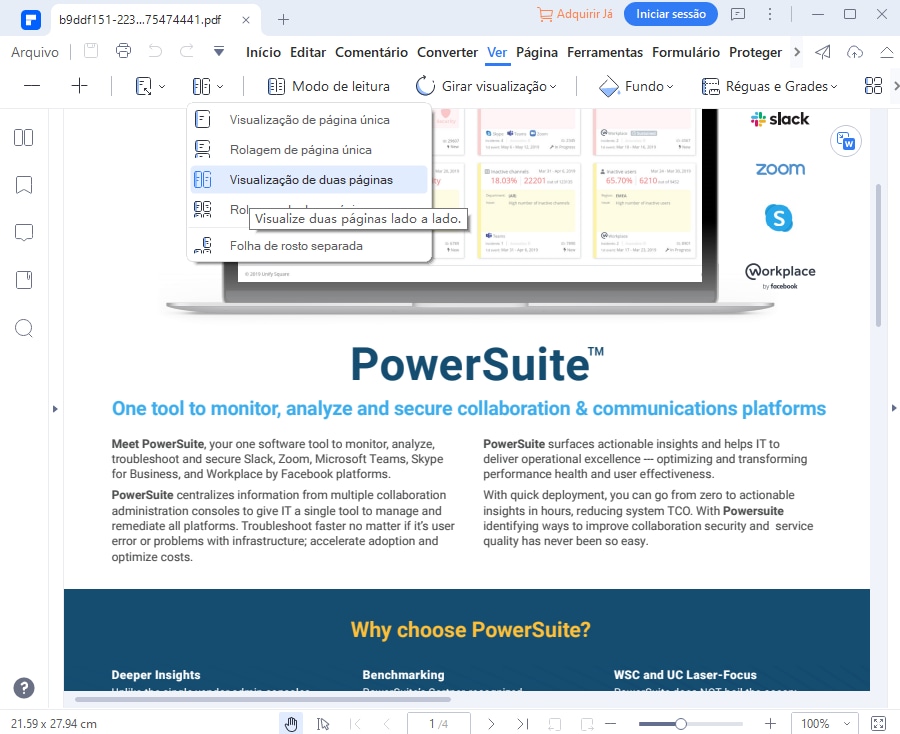
Como Editar um Documento PDF Protegido
Passo 1. Abrir um PDF Protegido com Palavra-passe
Se o documento PDF tiver palavra-passe aberta, então insira a palavra-passe para o abrir. Caso o documento PDF tenha permissão palavra-passe, então abra o documento diretamente.

Passo 2. Desbloquear PDF com Proteção de Permissão
Se está protegido com permissão de palavra-passe, então insira a palavra-passe de permissão para desbloquear o PDF ou clique no botão "Palavra-passe" na aba "Proteger" para remover a opção de permissão por palavra-passe. Depois, a permissão por palavra-passe será removida.
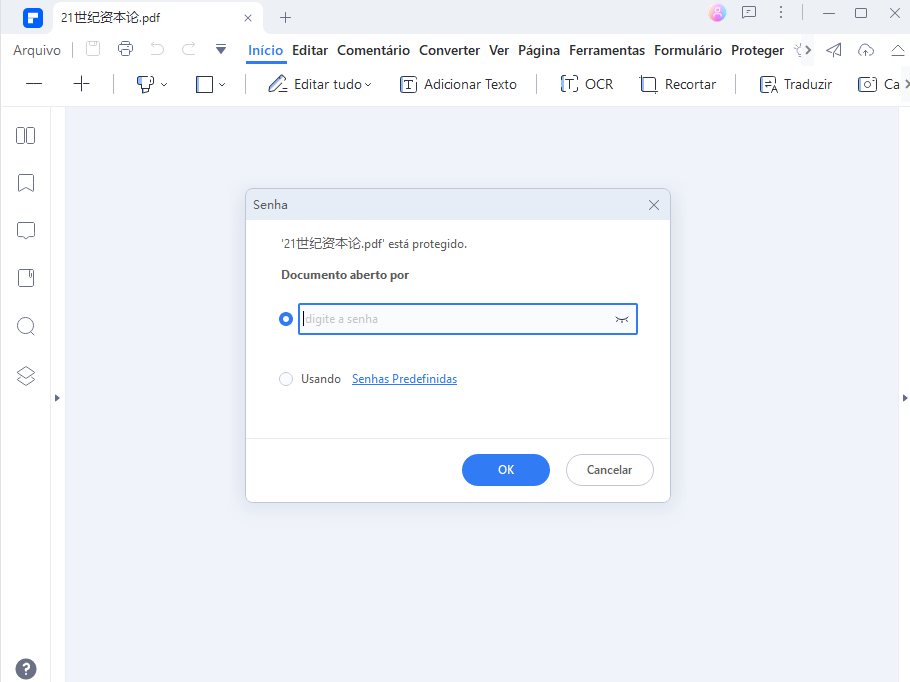
Passo 3. Editar o PDF
Clique no botão "Editar" no canto superior esquerdo e comece a editar, depois guarde o ficheiro diretamente.
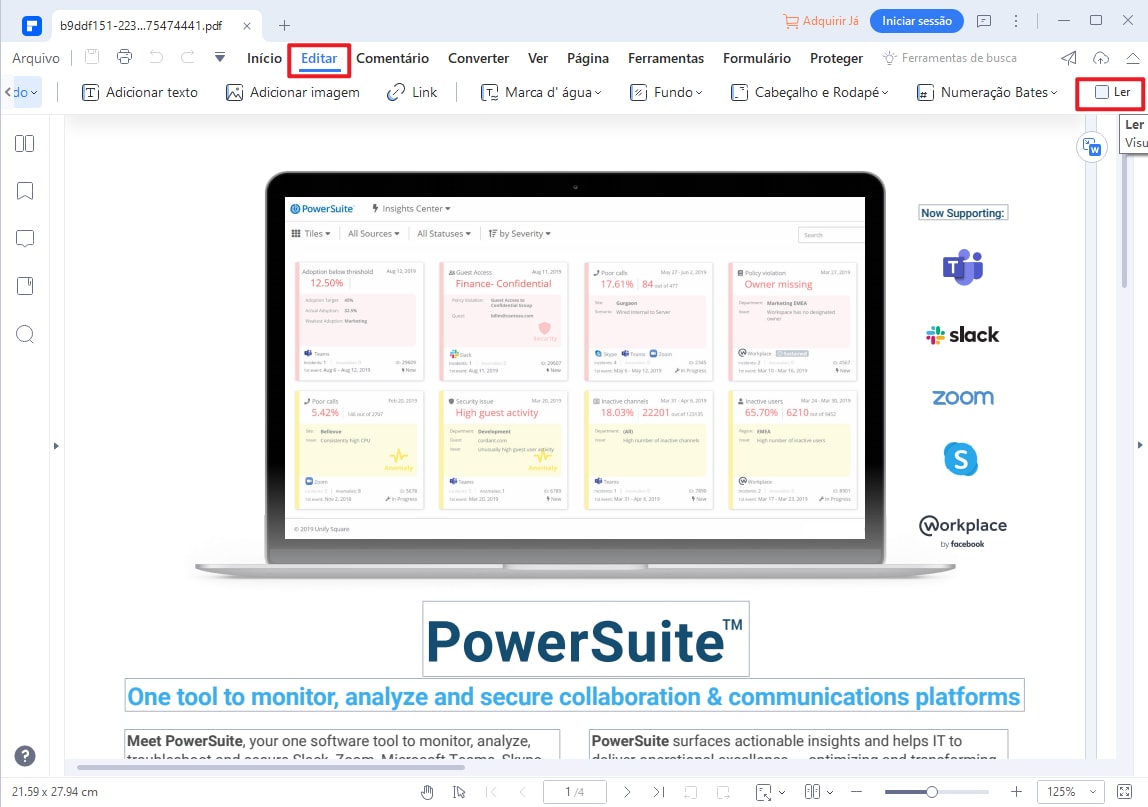
 100% Seguro | Sem Anúncios |
100% Seguro | Sem Anúncios |